비고에는 물품식별번호도 기재를 하여야 합니다.
이에 대응하여 오픈세일에서도 해당 기능을 지원 하게 되었습니다.
거래처관리에서 조달청으로 체크된 업체는 계산서 집계시에 총99개(국세청전송스펙) 품목까지 한장의 계산서로 발행할수 있습니다.
품목관리에는 물품식별번호 항목이 추가 되어 있습니다.
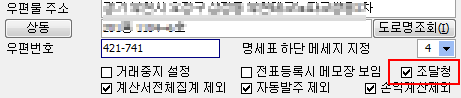
계산서에서는 그림과같이 조회가 가능 합니다.
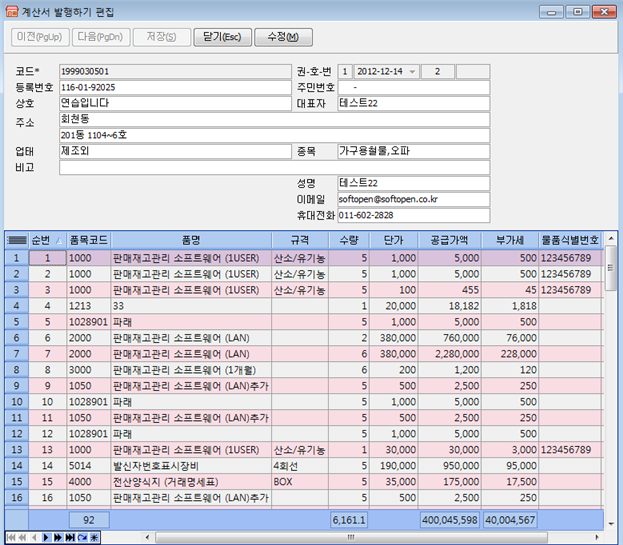
------------------------------------------------------------
[조달청고시 2012-12호, 2012.6.29]에 의하여
내년 1월부터 다수공급자계약을 하는 모든 품목에 전자세금계산서 제출의 의무화됩니다. 지난 10월 16일 서울지방조달청, 10월 22일에는 정부대전청사에서 ‘전자세금계산서 관리기준’ 설명회가 열렸습니다.
지금까지는 전자세금계산서를 총금액으로 발급하고, 품목에 대한 가격 자료를 제출할 때 별도로 거래명세서를 작성해 제출했는데요, 이 과정에서 일부 조달가격을 부풀리거나 왜곡하는 일이 일어났습니다.
이 때문에 2013년 1월부터는 다수공급자계약을 하는 모든 물품, 품명 전체에 전자세금계산서 세부내역을 가격관리시스템에 등록하도록 했습니다. 세금계산서를 발행할 때는 판매한 물품 내역 전체를 매월, 상시적으로 입력하기 때문에 업체 업무량 증가는 없을 것으로 보입니다.
전자세금계산서는 좀 더 투명하고 공정한 가격관리시스템이 정착되는데 꼭 필요한 제도일 뿐 아니라 조달업체도 기존에 수기로 작성했던 서류 제출이 생략되어 비용절감이 가능해 기업과 정부 모두 윈-윈 효과를 얻을 수 있을 것입니다.
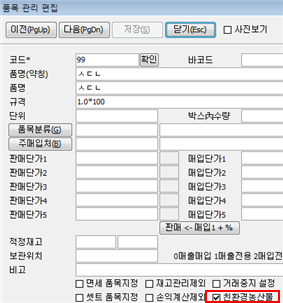
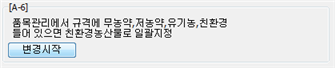
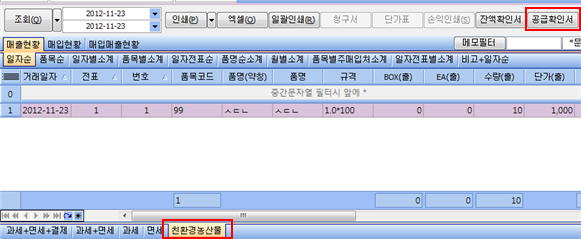
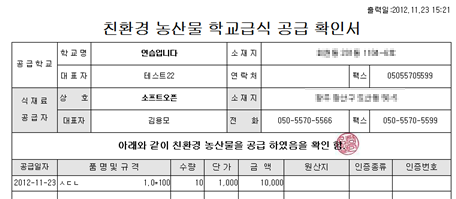
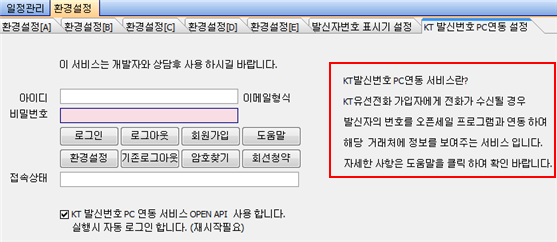
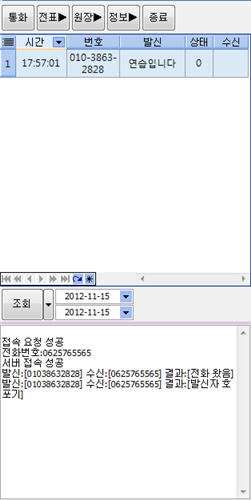
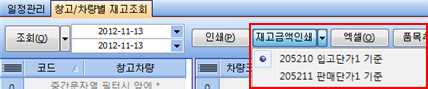
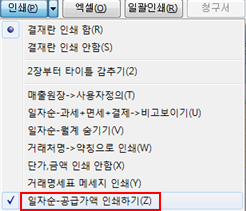
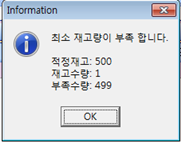


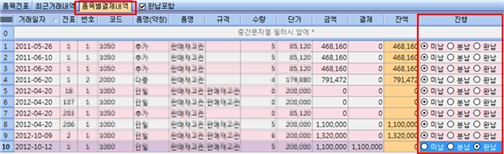
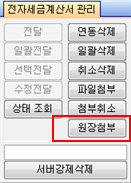



Leave your greetings here.